Delphi. Учимся на примерах - [6]
На этом разработка формы завершена. Полученный результат должен примерно соответствовать рис. 4.1.
Рис. 4.1. Форма для создания копий экрана
Разработка программного кода
Для начала объявим все переменные, которыми будем пользоваться в программе:
>var
> Form1: TForm1; //главная форма
> ВМР1 :Graphics.ТВitmap; //для работы с рисунками (*.bmp)
> DC1: HDC;//простое поле для графики
> Image1:TImage;
Самое главное событие в программе — это нажатие кнопки Сделать снимок экрана. Создадим обработчик этого события:
procedure TForm1.Button1Click(Sender: TObject);
>begin
> Form1.Visible := False;//прячем форму
> Sleep(15); //пауза 15 мс
> BMP1:= Graphics.TBitmap.Create;
> //задаем размеры рисунка такие же как размеры экрана
> ВМР1.Height:= Screen.Height;
> ВМР1.Width:= Screen.Width;
> DC1:=GetDC(0);
> //Делаем копию экрана
> BitBlt(BMP1.Canvas.Handle, 0, 0, Screen.Width, Screen.Height, DC1, 0, 0, SRCCOPY);
> Form1.Visible:= True;//восстанавливаем окно программы
> Image1:= TImage.Create(nil);
> BMP1.IgnorePalette:= True;
> Image1.Picture.Assign(BMP1);
> ВМР1.SaveToFile('с:\1.bmp'); //сохраняем снимок в файл 1.bmp на диске С:\
>end;
Перед тем как сделать снимок экрана, мы прячем окно программы, делаем паузу в 15 мс и задаем размеры будущего рисунка. После этого делаем снимок экрана и сохраняем его в файл 1.bmp, который находится на диске C:\.
По нажатию кнопки Показать рисунок выполняем следующий код:
>procedure TForm1.Button4Click(Sender: TObject);
>begin
> Screen1.Show; // делаем рисунок видимым
> if FileExists('с:\1.bmp') then //если рисунок существует,
> Screen1.Picture.LoadFromFile('c:\1.bmp'); //загружаем его
>end;
По нажатию кнопки Очистить мы должны скрывать рисунок и удалять его с диска:
>procedure TForm1.Button3Click(sender: TObject);
>begin
> //удаляем рисунок с диска
> if FileExists('с:\1.bmp') then DeleteFile('С:\1.bmp');
> Screen1.Hide; //скрываем рисунок
>end;
Для сохранения рисунка будем использовать диалоговое окно. Код нажатия кнопки Сохранить:
>procedure TForm1.Button2Click(Sender: TObject);
>begin
> if SaveDialog1.Execute then
> BMP1.SaveToFile(SaveDialog1.FileName)//сохраняем рисунок
> else ShowMessage('Файл не был сохранен!');
>end;
Здесь мы проверяем, выбрал ли пользователь место сохранения файла. Если да, то сохраняем рисунок по указанному расположению.
Откомпилируем и запустим программу на выполнение (результат — на рис. 4.2).
Рис. 4.2. Программа ScreenShot в действии
Полный исходный код модуля
Полный исходный код модуля программы ScreenShot представлен в листинге 4.1.
>unit Unit1;
>interface
>uses
> Windows, Messages, SysUtils, Variants, Classes, Graphics, Controls, Forms, Dialogs, StdCtrls, ExtCtrls, Registry, WinProcs, jpeg;
>type TForm1 = class(TForm)
> Button1: TButton;
> Button2: TButton;
> Screen1: TImage;
> SaveDialog1: TSaveDialog;
> Button3: TButton;
> Button4: TButton;
> procedure Button1Click(Sender: TObject);
> procedure Button2Click(Sender: TObject);
> procedure Button3Click(Sender: TObject);
> procedure Button4Click(Sender: TObject);
>private
> { Private declarations }
>public
> { Public declarations }
>end;
>var
> Form1: TForm1; //главная форма
> ВМР1: Graphics.TBitmap; //для работы с рисунками (* .bmp)
> DC1: HDC; //простое поле для графики
> Image1: TImage;
>implementation
>{$R *.dfm}
>procedure TForm1.ButtonlClick(Sender: TObject);
>begin
> Form1.Visible:= False; //прячем форму
> Sleep(15);//пауза 15 мс
> BMP1:= Graphics.TBitmap.Create;
> //задаем размеры рисунка такие же как размеры экрана
> ВМР1.Height:= Screen.Height;
> BMP1.Width:= Screen.Width;
> DC1:= GetDC(0);
> //Делаем снимок экрана
> BitBlt(BMP1.Canvas.Handle, 0, 0, Screen.Width, Screen.Height, DC1, 0, 0, SRCCOPY);
> Form1.Visible:= True; //восстанавливаем окно программы
> Image1:= TImage.Create(nil);
> BMP1.IgnorePalette:= True;
> Image1.Picture.Assign(BMP1);
> BMP1.SaveToFile('с:\1.bmp'); //сохраняем снимок в файл
> //1.bmp на диске С:\
>end;
>procedure TForm1.Button2Click(Sender: TObject);
>begin
> if SaveDialog1.Execute then
> BMP1.SaveToFile(SaveDialog1.FileName) //сохраняем рисунок
> else ShowMessage('Файл не был сохранен!');
>end;
>procedure TForm1.Button3Click(Sender: TObject);
>begin
> //удаляем рисунок с диска
> if FileExists('с:\1.bmp') then DeleteFile('C:\1.bmp');
> Screen1.Hide; //скрываем рисунок
>end;
>procedure TForm1.Button4Click(Sender: TObject);
>begin
> Screen1.Show; // делаем рисунок видимым
> if FileExists('с:\1.bmp') then //если рисунок существует,
> Screen1.Picture.LoadFromFile('с:\1.bmp');//загружаем его
>end;
>end.
⊚ Все файлы проекта и исполняемый файл рассмотренной программы находятся на прилагаемом к книге компакт-диске в папке Chapter04.
Глава 5
Хранитель экрана
Постановка задачи
Разработать хранитель экрана для Windows (файл с расширением *.scr). Форма масштабируется на весь экран, заголовок скрывается, а любые действия пользователя должны прекращать работу программы. Случайным образом выбирается цвет формы, затем происходит ее плавное насыщение случайно выбранным цветом. Первоначально форма полностью прозрачная. Когда она станет полностью непрозрачной, следует медленно убирать насыщенность цвета, пока она опять не станет прозрачной. После этого вновь выбирается случайный цвет для насыщения, и описанный процесс повторяется сначала.

В книге рассказывается история главного героя, который сталкивается с различными проблемами и препятствиями на протяжении всего своего путешествия. По пути он встречает множество второстепенных персонажей, которые играют важные роли в истории. Благодаря опыту главного героя книга исследует такие темы, как любовь, потеря, надежда и стойкость. По мере того, как главный герой преодолевает свои трудности, он усваивает ценные уроки жизни и растет как личность.
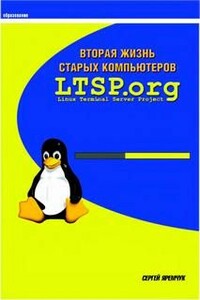
Сейчас во многих школах, институтах и других учебных заведениях можно встретить компьютеры старого парка, уже отслужившие свое как морально, так и физически. На таких компьютерах можно изучать разве что Dos, что далеко от реалий сегодняшнего дня. К тому же у большинства, как правило, жесткий диск уже в нерабочем состоянии. Но и выбросить жалко, а новых никто не дает. Различные спонсоры, меценаты, бывает, подарят компьютер (один) и радуются, как дети. Спасибо, конечно, большое, но проблемы, как вы понимаете, этот компьютер в общем не решает, даже наоборот, усугубляет, работать на старых уже как-то не хочется, теперь просто есть с чем сравнивать.

В книге рассказывается история главного героя, который сталкивается с различными проблемами и препятствиями на протяжении всего своего путешествия. По пути он встречает множество второстепенных персонажей, которые играют важные роли в истории. Благодаря опыту главного героя книга исследует такие темы, как любовь, потеря, надежда и стойкость. По мере того, как главный герой преодолевает свои трудности, он усваивает ценные уроки жизни и растет как личность.

В книге рассказывается история главного героя, который сталкивается с различными проблемами и препятствиями на протяжении всего своего путешествия. По пути он встречает множество второстепенных персонажей, которые играют важные роли в истории. Благодаря опыту главного героя книга исследует такие темы, как любовь, потеря, надежда и стойкость. По мере того, как главный герой преодолевает свои трудности, он усваивает ценные уроки жизни и растет как личность.

В книге рассказывается история главного героя, который сталкивается с различными проблемами и препятствиями на протяжении всего своего путешествия. По пути он встречает множество второстепенных персонажей, которые играют важные роли в истории. Благодаря опыту главного героя книга исследует такие темы, как любовь, потеря, надежда и стойкость. По мере того, как главный герой преодолевает свои трудности, он усваивает ценные уроки жизни и растет как личность.

Python - объектно-ориентированный язык сверхвысокого уровня. Python, в отличии от Java, не требует исключительно объектной ориентированности, но классы в Python так просто изучить и так удобно использовать, что даже новые и неискушенные пользователи быстро переходят на ОО-подход.